Hier vind je allerlei antwoorden op technische vragen die je zou kunnen hebben tijdens het maken van je thuisopname. Reminder: ideaal zou zijn, mocht je twee opnames insturen: audio van goeie kwaliteit en een leuke video met audio.
Welke app gebruik ik voor de audio-opname?
Je hebt waarschijnlijk al een app voor audio-opname op je telefoon. Die heet dan ‘dictafoon’ of ‘geluidsrecorder’ of iets dergelijks. Maar de kwaliteit van de opname zal wellicht beter zijn als je er een app voor downloadt. Deze apps laten vaak twee extra dingen toe: je kan zelf het formaat van de file bepalen en het vermijdt ‘oversturen’. Een opname van goeie kwaliteit (bij voorkeur WAV – 44Khz) kan achteraf beter bewerkt worden. Het visueel volgen van het opnameniveau op een meter (zie foto’s hieronder) helpt om de juiste afstand tussen microfoon en instrument te bepalen. Hoe dichter, hoe beter, maar het mag nooit ‘in het rood’ gaan. Voor Android is RecForgeII een goeie suggestie. Op Apple-apparaten kan je gaan voor Voice Record Pro.
Hoe stel ik de juiste audiosettings in voor opname?
In RecForgeII klik je linksboven op de drie lijntjes Menu, dan op Settings.
Settings>Audio Record: dit stel je in op WAV – 44Khz – stereo (2xmono)
Settings>Disable AGC: dit klik je AAN
Settings>Prevent Phone from sleeping: dit klik je AAN
Nu ben je helemaal klaar voor een goeie opname!!
Belangrijk is dat je je telefoon op een goeie afstand houdt van je microfoon. Check tijdens de luidste passages wat er gebeurt in het scherm.
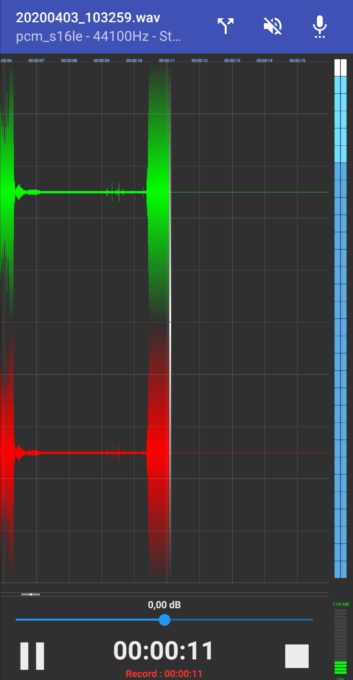
De luidste passages mogen net in het lichtblauwe gaan, maar zeker niet in het wit terechtkomen (zie verticale balk rechts op het scherm).
Druk op de rode knop met het microfoontje en je neemt op. Na de opname kan je de opname wissen (vuilbakje) of je kan je opname opslaan en eventueel een nieuwe naam geven (klik bovenaan op het pennetje).
In Voice Record Pro druk je eerst op de ‘Record’-knop (rode knop met witte stip). Dan opent een venster waar je de kwaliteit van de opname kan instellen. Ga naar Advanced en kies Format ->WAV (PCM), Sample Rate->44,100, Channels->Stereo. Bovenaan zie je een knop met vier verticale balkjes. Als je hierop klikt kom je in Level Check waar je kan uittesten hoe dicht je met je instrument bij de microfoon kan komen zonder in het rood te komen. Klik op de ‘stop’-knop (blauw met wit vierkant) om terug naar het vorige scherm te gaan.
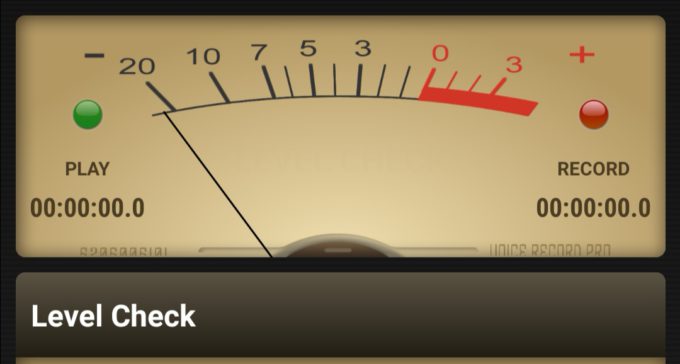
De luidste passages zouden tussen -3 en 0 moeten zitten.
Welke setting gebruik ik voor mijn video-opname?
De uiteindelijke video zal gerenderd worden in 16:9 – 720p, landscape (horizontaal). Dus als je deze setting kiest, zit je zeker goed! Voor de ‘slot-shot’ met iedereen, is het echter ook leuk als we een aantal video’s hebben in ‘portrait’ (verticaal).
Waarom werkt mijn externe microfoon niet als ik hem in mijn smartphone plug?
Zoals met alle smartphone-vragen, varieert de oplossing afhankelijk van jouw type telefoon:
Jouw smartphone heeft een 3.5 jack-hoofdtelefoonaansluiting.
Om je microfoon te kunnen gebruiken in deze hoofdtelefoonaansluiting, heb je een adapter nodig. Deze adapter kan je bijvoorbeeld kopen bij MusicStore België of bij KeyMusic.
Hoe dit werkt en waarom wordt mooi uitgelegd in deze video:
Of deze:
Jouw telefoon heeft GEEN 3.5 jack-hoofdtelefoonaansluiting.
In dat geval heb je misschien een adapter van Lightning (iPhone) of USB-C (Android) naar 3.5 jack-hoofdtelefoonaansluiting. Als dat het geval is, sluit je die aan en doe je als hierboven. Let wel! Niet alle adapters ondersteunen ook microfoons. Sommige ondersteunen enkel hoofdtelefoons. Dat kan je makkelijk testen als je een set oortjes hebt met een ingebouwde microfoon, zoals deze:

Plug ze in de jackaansluiting van je adapter en probeer iemand te bellen of een spraakbericht op te nemen. Welke microfoon gebruikt wordt (die van je oortjes of die van je telefoon) kan je makkelijk testen door lichtjes op de twee microfoons te kloppen of erover te wrijven. Je zal bij één van de twee een duidelijk getik of geruis horen.
Je kan ook een rechtstreekse adapter hebben van USB-C of Lightning naar microfoon, maar dan weet je dat waarschijnlijk wel! 😉